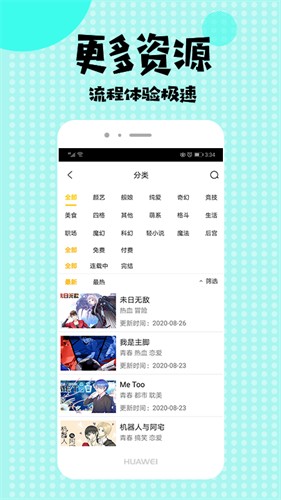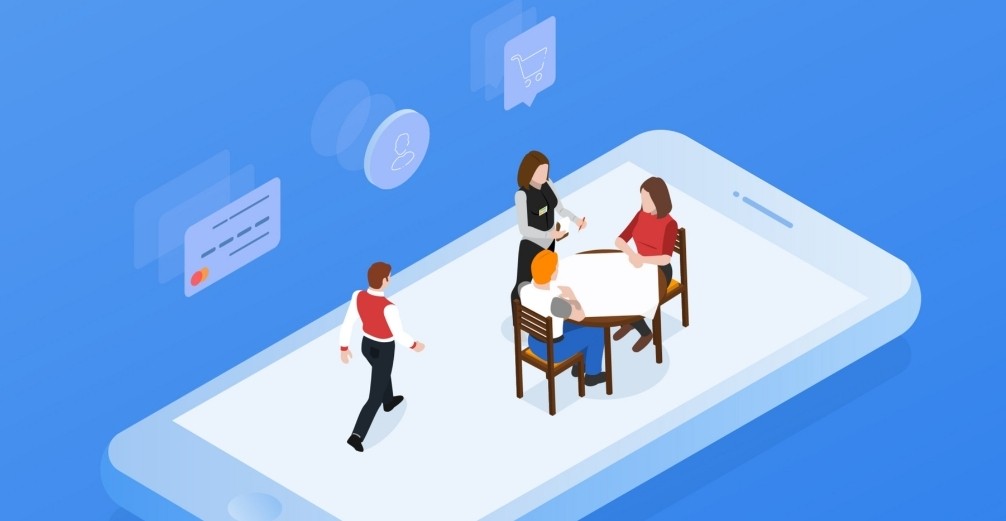Illustrator模拟photoshop蒙版绘制朦胧效果月亮教程
作者:袖梨
2022-06-28
给各位Illustrator软件的使用者们来详细的解析分享一下模拟photoshop蒙版绘制朦胧效果月亮的教程。
教程分享:
1、在Illustrator教程 中新建文件,在深色图形上方画圆形。

2、Illustrator的“透明面板”和Photoshop相似,也有混和方式和透明度的调节。现在的白方块是当前选中的物体(实际里面是上述白色的圆形)。

3、点右上角三角符号,开始制作蒙版。
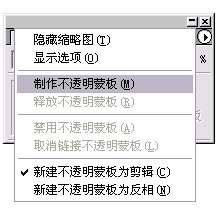
4、出现如同Photoshop一样的蒙版。蒙版的原理也是白色显示当前图形的颜色。黑色遮挡当前图形的颜色,不同深浅的灰色即是不同程度的透明。

5、点击右侧蒙版,看到蒙版方块出现很粗的黑色边框,说明现在开始在蒙版内工作了。在蒙版上建一个图形,位置偏右一点。
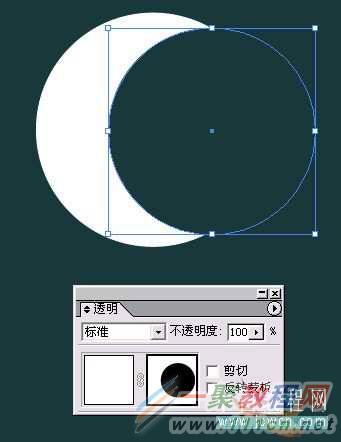
6、在蒙版中的图形做一个径向渐变,可以看到原图白色的圆形右侧出现模糊,实际上这个模糊是透明效果。

7、点左侧的图形方块,回到正常做图状态。可以把背景物体(在这里是一个矩形)应用一点渐变网格 或者其它别的变化。

8、形成月亮与雾的效果。

9、Illustrator还有一个比较优越的操作,即制作物体混和时两个物体都可带有透明度,如星星是用一个小星和一个大星的混和,大星为完全透明中间光亮理同制作月亮。

如果进一步变化,月亮上还可以填加渐变网格或图案等,也可以对一组物体制作一个共同的蒙版,也可以对蒙版中的图形进行渐变网格或多图形混和等操作。 使用IllustratorAI的蒙版,如同在Photoshop中进行图像处理一样方便。
好了,以上的信息就是小编给各位Illustrator的这一款软件的使用者们带来的详细的模拟photoshop蒙版绘制朦胧效果月亮的教程解析分享的全部内容了,各位看到这里的使用者们,小编相信大家现在是非常的清楚了绘制方法了吧,那么大家就快去按照小编的教程自己去试试效果吧。